Agente Híbrido da Microsoft
O Agente Híbrido elimina alguns dos desafios que você poderá enfrentar ao configurar um ambiente Híbrido do Exchange. O Agente, criado com base na mesma tecnologia que o Proxy de Aplicações do Microsoft Entra, remove alguns dos requisitos de configuração para Híbrido. Por exemplo:
- Entradas DNS externas.
- Atualizações de certificados.
- Ligações de rede de entrada através da firewall para ativar as funcionalidades híbridas do Exchange.
O Agente Híbrido suporta migrações de caixas de correio e partilha De Disponibilidade, sincronização de diretórios e outras funcionalidades híbridas.
Importante
A publicação do Outlook Web App (OWA) e do Painel de Controlo do Exchange (ECP) através do proxy da Aplicação Microsoft Entra não é suportada.
Localização e requisitos do agente
A instalação do Agente e da configuração híbrida através do assistente de Configuração Híbrida (HCW) é suportada em qualquer uma das seguintes localizações:
- Num computador autónomo (concebido como o seu "Servidor de agente").
- Num Exchange Server:
- Exchange 2016 ou posterior: função caixa de correio.
- Exchange 2013: Função de Acesso de Cliente (CAS).
Requisitos do sistema
O Agente Híbrido tem vários métodos de instalação com diferentes requisitos. Em todos os casos, os principais requisitos de computador são os mesmos descritos na lista seguinte:
Windows Server 2012 R2, Windows Server 2016, Windows Server 2019 ou Windows Server 2022
- .NET Framework 4.7.2 ou posterior.
- TLS 1.2 ativado.
- Proxy de Aplicações no ID do Microsoft Entra
- Capaz de estabelecer ligações HTTPS de saída à Internet.
- Capaz de estabelecer ligações HTTPS ao Exchange Server escolhido para configuração híbrida.
O HCW pode transferir e instalar o MSI do Agente automaticamente, desde que sejam cumpridos os seguintes requisitos:
O computador é membro de um domínio do Active Directory.
O computador é capaz de estabelecer ligações remotas do PowerShell ao Exchange Server que é escolhido para configuração híbrida.
O computador utiliza um browser que suporta a tecnologia ClickOnce (por exemplo, o Microsoft Edge).
A conta do Active Directory no local que está a utilizar tem de cumprir os seguintes requisitos:
- Associação ao grupo de funções Gestão da Organização na sua organização do Exchange no local.
- Associação no grupo Administradores local no computador onde está a instalar o Agente Híbrido.
Fazer com que o HCW transfira e instale automaticamente o MSI do Agente é ideal se estiver a instalar o Agente diretamente num servidor CAS.
Requisitos de porta e protocolo
As portas de saída HTTPS (TCP) 443 e 80 têm de estar abertas entre o computador onde o Agente Híbrido foi instalado e a Internet, conforme mostrado aqui.
As portas TCP 443, 80, 5985 e 5986 têm de estar abertas entre o computador onde o Agente Híbrido está instalado e o CAS que está selecionado no assistente de Configuração Híbrida.
Importante
Os pedidos de disponibilidade de utilizadores no local para utilizadores do Exchange Online não atravessam o Agente Híbrido. Todos os Servidores de Caixa de Correio do Exchange (incluindo Servidores de Caixa de Correio do Exchange 2013) têm de conseguir comunicar com os pontos finais do Microsoft 365 ou do Office 365 através de HTTPS (porta TCP 443). Os URLs, endereços IP e portas necessários estão descritos aqui.
Considerações sobre o servidor proxy
Se o ambiente de rede utilizar servidores proxy de saída, terá de efetuar alguma configuração adicional, conforme descrito nesta secção. Esta lista pode não ser exaustiva.
Agente
O Agente suporta servidores proxy não autenticados de saída, mas tem de efetuar mais configurações após a instalação. Execute o ConfigureOutBoundProxy.ps1 script localizado no \Program Files\Microsoft Hybrid Service\ computador onde o Agente está instalado. Por exemplo:
PS C:\Program Files\Microsoft Hybrid Service\>.\ConfigureOutBoundProxy.ps1 -ProxyAddress http://proxyserver:8080
Ao executar o script, a secção seguinte será adicionada ao Microsoft.Online.EME.Hybrid.Agent.Service.exe.config ficheiro localizado na mesma pasta:
<system.net>
<defaultProxy>
<proxy proxyaddress="http://proxyserver:8080" bypassonlocal="True" usesystemdefault="True" />
</defaultProxy>
</system.net>
Importante
Um servidor proxy que impeça o registo fará com que os seguintes itens falhem:
- Instalação do conector.
- Test-Connectivity após a instalação.
Recomendamos que permita que os conectores ignorem o proxy até que possa fazer alterações na configuração da aplicação.
Exchange Server
O HCW estabelece ligações do seu Exchange Server para domains.live.com para trocar metadados e estabelecer fidedignidades. Uma vez que as ligações têm origem no servidor CAS, as definições de proxy nesse servidor (de ) têm de Get-ExchangeServer | Format-List internetWebProxyser definidas corretamente ou a disponibilidade de saída pode falhar. Além das falhas de ligação, o HCW não poderá configurar a autenticação delegada se a definição de proxy estiver incorreta.
Requisitos de Disponibilidade
O assistente híbrido processa automaticamente as informações de disponibilidade necessárias no Exchange no local e no Exchange Online.
Se precisar de configurar a partilha de disponibilidade com terceiros, aceda ao separador Organização no centro de administração do Exchange e configure a partilha individual ou organizacional entre os dois sistemas (Exchange Online e Exchange no local ou Exchange no local e Exchange no local).
Se tiver problemas, veja Como resolver problemas de disponibilidade numa implementação híbrida.
Restrições
Tenha em atenção os seguintes problemas antes de instalar o Agente Híbrido:
A Autenticação Moderna Híbrida não é suportada com o Agente Híbrido. Tem de utilizar a Topologia Híbrida do Exchange Clássico e publicar pontos finais de Deteção Automática, EWS, ActiveSync, MAPI e OAB para que a Autenticação Moderna híbrida funcione com vários clientes do Outlook.
Para funcionalidades de calendário do Teams que requerem acesso a caixas de correio no local, recomendamos a Topologia Híbrida clássica do Exchange completa. Para saber mais, confira Como o Exchange e o Microsoft Teams interagem.
O controlo de mensagens e a pesquisa de várias caixas de correio não atravessam o Agente Híbrido. Estas funcionalidades híbridas requerem o modelo de conectividade clássica em que os Serviços Web exchange (EWS) e a Deteção Automática são publicados no local e estão disponíveis externamente no Exchange Online.
O Agente Híbrido regista o FQDN interno do servidor CAS que foi selecionado quando executou o assistente de Configuração Híbrida na infraestrutura de proxy Híbrido Entra. Se o servidor CAS registado estiver offline, as consultas de disponibilidade do Exchange Online para o local e a migração da caixa de correio de e para o Exchange Online não funcionarão. Se o CAS selecionado estiver permanentemente offline, tem de registar um novo servidor CAS ao executar novamente o assistente de Configuração Híbrida.
O Agente Híbrido suporta um único ponto final de migração com os limites predefinidos do serviço. Não são suportados vários pontos finais de migração com pontos finais ou URLs personalizados.
O Agente Híbrido suporta uma única organização do Exchange. Não são suportadas várias organizações do Exchange.
Observação
O SMTP não atravessa o Agente Híbrido e ainda requer um certificado público para o fluxo de correio entre o Exchange Online e a sua organização no local. O tráfego SMTP está fora do âmbito do Agente Híbrido.
Configuração em execução
Tem de executar o HCW no computador onde pretende instalar o Agente. Depois de o Agente ser instalado e configurado, o HCW irá localizar um servidor preferencial para ligar e executar os passos de configuração híbrida padrão. Não precisa de executar o HCW diretamente a partir do servidor Exchange. No entanto, o computador onde executa o HCW tem de conseguir ligar-se ao Exchange Server nas portas especificadas na secção Portas e protocolos .
Pré-requisitos de Instalação
Opcional: verifique a conectividade.
No servidor onde irá executar o assistente de Configuração Híbrida (instalação do Agente Híbrido e passos de configuração híbrida subsequentes), transfira o seguinte script de exemplo e guarde-o em qualquer diretório: https://aka.ms/hybridconnectivity.
Abra a Shell de Gestão do Exchange e altere o diretório para a localização do script.
Importe os cmdlets ao executar o seguinte comando:
Import-Module .\HybridManagement.psm1Execute o seguinte comando para verificar se o computador onde está a instalar pode contactar todos os pontos finais necessários para a instalação do Agente Híbrido e a configuração do assistente de Configuração Híbrida.
Test-HybridConnectivity -TestO365EndpointsA saída do comando será parecida com o seguinte:
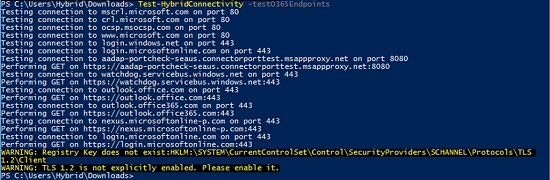
Para permitir a instalação do Agente Híbrido e efetuar migrações de caixa de correio de e para a sua organização do Microsoft 365 ou office 365, ative o proxy do serviço de Replicação de Caixa de Correio (MRS) no diretório virtual do EWS ao executar o seguinte comando:
Set-WebServicesVirtualDirectory -Identity "EWS (Default Web Site)" -MRSProxyEnabled $trueObservação
Se não concluir este passo antes de executar o HCW, o HCW ativará o proxy MRS. No entanto, recomendamos que conclua este passo antes de executar o HCW para garantir que a cache do IIS tem tempo para limpar antes de o HCW validar o ponto final.
Aceda a Programas e Funcionalidades no Painel de Controlo e verifique se uma versão anterior do Assistente de Configuração Híbrida ainda não está instalada. Se estiver, desinstale-o.
Instale a versão 4.6.2 do .NET Framework no computador onde o HCW está a ser executado. Poderá ter de instalar uma versão posterior do .NET Framework consoante a versão do Exchange que instalou. Em alternativa, se esta versão não estiver instalada, o HCW pede-lhe para a instalar ou atualizar a versão já instalada no seu computador.
Etapas de instalação
Inicie sessão no centro de administração do Exchange (EAC) no local, navegue para o nó Híbrido e, em seguida, clique em Configurar.
Selecione o servidor Exchange onde pretende executar a configuração híbrida tradicional. Selecione o servidor predefinido fornecido pelo HCW ou especifique um servidor específico no segundo botão de opção. Selecione Avançar.
Introduza as suas credenciais do Exchange no local e as suas credenciais de Administrador Global do Microsoft 365 ou Office 365. Clique em Avançar.
Aguarde enquanto o HCW recolhe informações e configuração sobre os seus ambientes. Quando estiver concluído, clique em Seguinte.
Selecione Configuração Híbrida Mínima ou Completa. Também pode escolher Transferência de Configuração da Organização. Para obter mais informações, veja Transferência de Configuração da Organização Híbrida V2. Clique em Avançar.
Siga os passos para ativar a federação. Clique em Avançar.
Selecione Utilizar Topologia Híbrida Moderna do Exchange
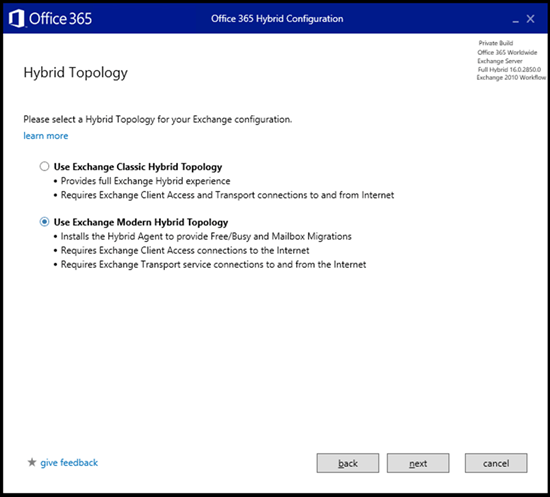
Clique em Avançar.
O HCW instala o Agente Híbrido. Existem quatro fases básicas:
Transfira o pacote de instalação do Agente.
Instalação do Agente no computador local (nota: esta ação pede novamente as suas credenciais de Administrador Global do Microsoft 365 ou Office 365).
Registo do Agente no Entra, incluindo a criação do URL utilizado para pedidos de proxy. O URL tem o formato :
uniqueGUID.resource.mailboxmigration.his.msappproxy.net.Testar a viabilidade de migração da sua organização do Microsoft 365 ou do Office 365 para a sua organização do Exchange no local através do Agente.
Observação
O processo de instalação do Agente Híbrido pode demorar até 10 minutos a concluir.
As restantes entradas e ações do HCW são as mesmas que uma implementação Híbrida Clássica.
Durante a fase de atualização, o HCW cria um ponto final de migração com o URL personalizado criado no passo 8.3 acima. Também definirá o TargetSharingEPR valor no objeto Relação da Organização e/ou Conector de IntraOrganização no lado do Microsoft 365 ou Office 365 para este valor. O novo URL é utilizado para enviar pedidos da sua organização do Microsoft 365 ou do Office 365 para a sua organização do Exchange no local para disponibilidade e migrações.
Pode ver os valores específicos ao executar Get-MigrationEndpoint e Get-OrganizationRelationship a partir de uma ligação do PowerShell do Exchange Online à sua organização do Microsoft 365 ou Office 365.
O exemplo seguinte mostra o resultado que poderá ver quando executar os cmdlets Get-MigrationEndpoint e Get-OrganizationRelationship :
Get-MigrationEndpoint | Format-List Identity,RemoteServer
Identity : Hybrid Migration Endpoint - EWS (Default Web Site)
RemoteServer : 087f1c2e-8711-4176-ab4f-4b1c1777a350.resource.mailboxmigration.his.msappproxy.net
Get-OrganizationRelationship | Format-List Name,TargetSharingEpr
Name : O365 to On-premises - c6d22e11-2340-4432-9122-19097bacf0c1
TargetSharingEpr : https://087f1c2e-8711-4176-ab4f-4b1c1777a350.resource.mailboxmigration.his.msappproxy.net/EWS/Exchange.asmx
Módulo do PowerShell do Agente Híbrido
O módulo Do PowerShell de Gestão Híbrida é instalado pelo assistente de Configuração Híbrida em *\Programas\Serviço Híbrido da Microsoft* no computador onde o Agente Híbrido está instalado. Este módulo fornece os seguintes cmdlets que podem agora ser utilizados com ou sem uma conta de administrador com autenticação multifator ativada.
| Cmdlets | Objetivo |
|---|---|
| Get-HybridAgent | Para ver os Agentes Híbridos instalados. |
| Update-HybridApplication | Para editar parâmetros como o URI de destino da Aplicação Híbrida. |
| Get-HybridApplication | Para ver todas as Aplicações Híbridas na organização. |
| Remove-HybridApplication | Para remover uma Aplicação Híbrida específica. |
Como utilizar cmdlets do Agente Híbrido com ou sem contas com autenticação multifator ativada
Para utilizar estes cmdlets, terá de importar o HybridManagement.psm1 mais recente disponível em **\Program Files\Microsoft Hybrid Service**. Também pode ser transferido diretamente a partir de https://aka.ms/HybridAgentPSM.
Para importar o módulo de Gestão Híbrida, execute o seguinte comando a partir de uma linha de comandos do Windows PowerShell como administrador:
Import-module .\HybridManagement.psm1
Para executar estes cmdlets com credenciais de administrador ativadas para autenticação multifator, tem de fornecer um parâmetro userPrincipalName . Se a sua conta não for uma conta de administrador ativada para autenticação multifator, também pode utilizar o parâmetro Credential em vez do parâmetro userPrincipalName , o que resultará na utilização da autenticação básica.
A tabela seguinte mostra como a utilização difere nestes dois modos:
| Administrador com uma conta com autenticação multifator ativada | Administrador com autenticação básica | |
|---|---|---|
| 1 | Get-HybridAgent -UserPrincipalName <tenant admin UPN> | Get-HybridAgent -Credential (Get-Credential) |
| 2 | Get-HybridApplication -UserPrincipalName <tenant admin UPN> -AppId <GUID> | Get-HybridApplication -Credential (Get-Credential) -AppId <GUID> |
| 3 | Remove-HybridApplication -UserPrincipalName <tenant admin UPN> -AppId <GUID> | Remove-HybridApplication -Credential (Get-Credential) -AppId <GUID> |
| 4 | New-HybridApplication -UserPrincipalName <tenant admin UPN> -TargetUri "Server FQDN" | New-HybridApplication -Credential (Get-Credential) -TargetUri "Server FQDN" |
| 5 | Update-HybridApplication -APPId <GUID> -TargetUri "FQDN do Servidor" - UPN do administrador de inquilinos userPrincipalName <> | Update-HybridApplication -APPId <GUID> -TargetUri "FQDN do Servidor" -Credential (Get-Credential) |
Implementação de Vários Agentes
Opção 1: Utilizar o assistente de Configuração Híbrida para instalar Agentes adicionais
Os Agentes Híbridos adicionais podem ser instalados para redundância. Basta transferir a versão mais recente do HCW e abrir a aplicação no computador onde pretende instalar um Agente Híbrido adicional.
Tal como as instalações anteriores do HCW, inicie a aplicação e selecione Seguinte.
Selecione um servidor pretendido para executar, selecione Seguinte.
Forneça credenciais para iniciar sessão na sua organização do Microsoft 365 ou office 365 e, em seguida, selecione Seguinte.
O HCW irá recolher informações de configuração, selecione Seguinte quando terminar.
Selecione a opção predefinida fornecida para Completo ou Mínimo, selecione Seguinte.
Selecione Exchange Modern Hybrid Topology (Topologia Híbrida Moderna do Exchange), Next (Seguinte).
Será apresentada uma página que lhe fornecerá o estado dos Agentes existentes ou instalados anteriormente. Certifique-se de que o estado do Agente existente está correto antes de avançar para o passo seguinte. Selecione Instalar um agente adicional e, em seguida, clique em Seguinte.
Exemplo:
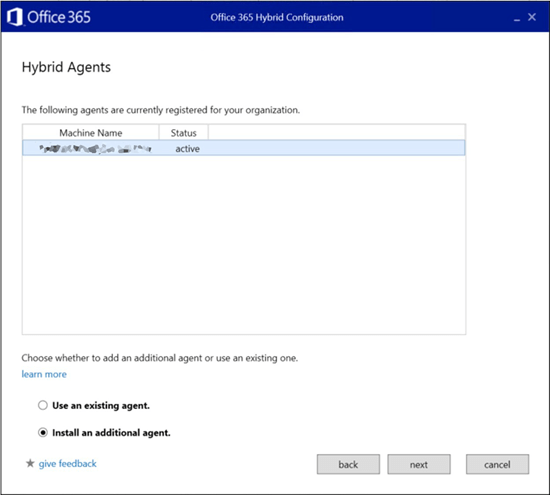
O HCW irá instalar o Agente Híbrido adicional. Quando a instalação estiver concluída, pode abrir a consola dos Serviços Microsoft Windows a partir do computador e verificar se o serviço ou Agente está instalado e em execução (procure Serviço Híbrido da Microsoft – mshybridsvc). Nessa altura, pode executar novamente o HCW se quiser fazer mais alterações à configuração híbrida ou simplesmente cancelar o assistente.
Pode repetir este passo em cada computador onde pretende instalar um Agente Híbrido adicional.
Opção 2: transferir e instalar manualmente agentes adicionais
Uma segunda opção para instalar Agentes adicionais está fora do próprio HCW e é efetuada ao transferir e instalar manualmente o Agente no computador pretendido.
Saiba mais em https://aka.ms/hybridagentinstaller.
Guarde o MSHybridService.msi numa localização no seu computador.
A partir desse computador, abra uma consola de Comandos do Windows como Administrador e execute o seguinte comando para instalar o Agente Híbrido:
Msiexec /i MSHybridService.msiSer-lhe-ão pedidas as credenciais de Administrador Global do inquilino.
Após a conclusão da instalação, pode abrir a consola dos Serviços Microsoft Windows a partir do computador e verificar se o serviço ou Agente está instalado e em execução.
Pode repetir este passo em cada computador onde pretende instalar um Agente Híbrido adicional.
Verificar o Estado dos Seus Agentes Híbridos
Opção 1: obter o estado através do assistente de Configuração Híbrida
Inicie a aplicação HCW e selecione Seguinte.
Selecione um servidor na sua organização do Exchange e selecione Seguinte.
Forneça credenciais para iniciar sessão na sua organização do Microsoft 365 ou office 365 e, em seguida, selecione Seguinte.
O HCW irá recolher informações de configuração. Selecione Seguinte quando estiver concluído.
Selecione a opção predefinida fornecida para Completo ou Mínimo e selecione Seguinte.
Selecione Topologia Híbrida Moderna do Exchange e selecione Seguinte.
Será apresentada uma página que lhe fornecerá o estado dos Agentes instalados existentes.
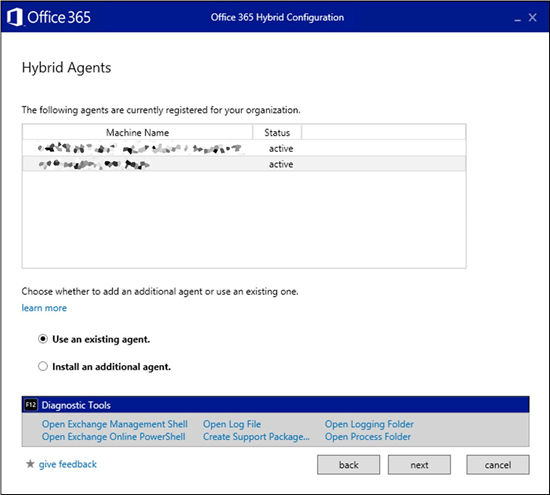
Clique em Cancelar quando terminar.
Opção 2: obter o estado através do Módulo do PowerShell de Gestão Híbrida
Com cada instalação do Agente Híbrido, o HCW instala o módulo do PowerShell de Gestão Híbrida em \Program Files\Microsoft Hybrid Service\ no computador onde o Agente está instalado. Por predefinição, este módulo não é importado, pelo que terá de importá-lo antes de poder utilizá-lo. Este módulo também requer o módulo do Azure para o PowerShell se ainda não estiver instalado. Primeiro, instale os módulos PackageManagement e, em seguida, veja este tópico para obter a instrução de instalação do módulo do Azure PowerShell.
Para importar o módulo de Gestão Híbrida, execute o seguinte comando a partir de uma linha de comandos do Windows PowerShell como Administrador:
Import-module .\HybridManagement.psm1
Depois disso, pode executar o seguinte comando para ver o estado do Agente:
Get-HybridAgent -Credential (Get-Credential)
A saída do comando será parecida com o seguinte:
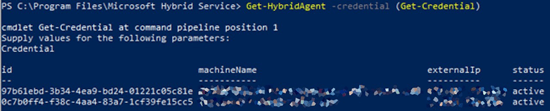
Observação
O valor de ID nos resultados é a identidade do Agente e não o guid de inquilino exclusivo atribuído à rota.
Direcionar o(s) Agente(s) Híbrido(s) para o balanceador de carga em vez de um servidor específico
Pode utilizar o módulo Do PowerShell de Gestão Híbrida para configurar o(s) Agente(s) Híbrido(s) para direcionar os pedidos para o balanceador de carga em vez de um Exchange Server específico. O Agente Híbrido suporta pedidos de encaminhamento para o balanceador de carga para Servidores de Acesso de Cliente do Exchange Server 2013 e servidores do Exchange Server 2016 ou posterior.
Siga os passos da secção anterior para importar o módulo gestão híbrida para o PowerShell.
Utilize o parâmetro targetUri no cmdlet Update-HybridApplication para alterar o valor do URL interno de um servidor específico para o ponto final do balanceador de carga.
Utilize o valor GUID de ponto final exclusivo para o seu inquilino para o parâmetro appId (por exemplo, 6ca7c832-49a2-4a5d-aeae-a616f6d4b8e7). Tenha em atenção que este valor GUID não é o ID do Agente. Para localizar o valor GUID do ponto final, utilize um dos seguintes procedimentos:
A partir do
TargetSharingEPRvalor:Get-OrganizationRelationship ((Get-OnPremisesOrganization).OrganizationRelationship) | Select-Object TargetSharingEprA saída terá a seguinte aparência:
TargetSharingEpr
----------------
https://6ca7c832-49a2-4a5d-aeae-a616f6d4b8e7.resource.mailboxmigration.his.msappproxy.net/EWS/Exchange.asmxA partir da configuração MRS:
Get-MigrationEndpoint "Hybrid Migration Endpoint - EWS (Default Web Site)" | Select-Object RemoteServerA saída terá a seguinte aparência:
RemoteServer
------------
6ca7c832-49a2-4a5d-aeae-a616f6d4b8e7.resource.mailboxmigration.his.msappproxy.net
Depois de ter o valor GUID do ponto final para o inquilino, execute o seguinte comando:
targetUri:
https://myloadbalancer.comneste exemplo (o seu valor será diferente).appId: 6ca7c832-49a2-4a5d-aeae-a616f6d4b8e7 neste exemplo (o seu valor será diferente).
Update-HybridApplication -targetUri "https://myloadbalancer.com" -appId 6ca7c832-49a2-4a5d-aeae-a616f6d4b8e7 -Credential (Get-Credential)Exemplo:
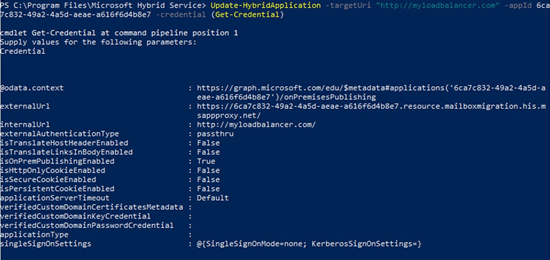
Informações Adicionais
Pode ver os detalhes de instalação do Agente Híbrido nas seguintes localizações no servidor onde está instalado.
Na consola dos Serviços:

No registo em
HKEY_LOCAL_MACHINE\SOFTWARE\Microsoft\Microsoft Hybrid Service: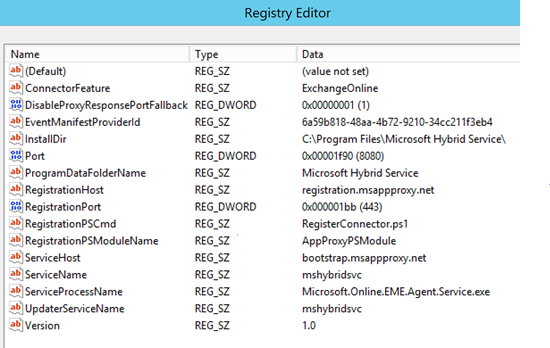
No disco rígido:
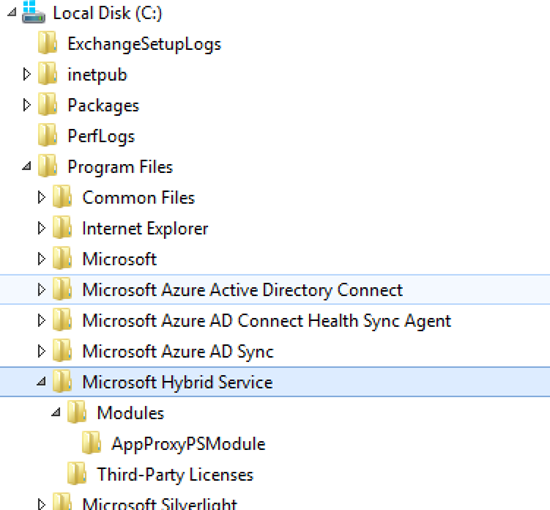
Em Programas e Funcionalidades no Painel de Controlo:
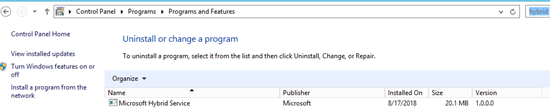
Teste e validação do Agente Híbrido
Após uma implementação bem-sucedida do Agente Híbrido e da configuração híbrida, pode utilizar os seguintes passos para validar o fluxo de migração de caixa de correio e de disponibilidade através do Agente.
No servidor onde o Agente Híbrido está instalado, abra o Monitor de Desempenho.
Adicione o objeto Conector Proxy da Aplicação Microsoft AD e o contador de pedidos # à vista.

Migração
Abra uma ligação do PowerShell do Exchange Online à sua organização do Microsoft 365 ou Office 365.
Substitua <o seu guia personalizado> pelo valor GUID de ponto final exclusivo, conforme descrito em Direcionar o(s) Agente(s) Híbrido(s) para o balanceador de carga em vez de um servidor específico e execute o seguinte comando:
Test-MigrationServerAvailability -ExchangeRemoteMove:$true -RemoteServer '<your customguid>.resource.mailboxmigration.his.msappproxy.net' -Credentials (Get-Credential)Introduza as suas credenciais no local na caixa de diálogo apresentada.
Depois de o teste devolver o resultado de êxito, regresse ao Monitor de Desempenho e confirme que o número de pedidos aumentou.
Efetuar uma mudança de caixa de correio de teste da sua organização do Exchange no local para a sua organização do Microsoft 365 ou office 365 também é uma opção.
Observação
Se este teste falhar, tente executar Update-HybridApplication e aponte-o para um único Exchange Server em vez de um balanceador de carga.
Livre/Ocupado
Para efetuar a mesma validação para informações de disponibilidade, inicie sessão numa caixa de correio do Microsoft 365 ou office 365 no seu inquilino, crie um convite de reunião de teste e envie-o para uma caixa de correio no local.
Desinstalar o Agente Híbrido
Para desinstalar o Agente Híbrido, execute novamente o Assistente de Configuração Híbrida a partir do mesmo computador em que executou a instalação e selecione Conectividade Clássica. Selecionar a conectividade clássica desinstala e anule o registo do Agente Híbrido do computador e do Entra. Depois de anular o registo do Agente Híbrido, pode retomar a configuração e configurar a configuração híbrida no modo clássico.
Mudar de modos de Clássico para Moderno
Pode mudar para Modern Hybrid (Hybrid Agent) depois de configurar o Clássico Híbrido com êxito (publicar o espaço de nomes EWS e permitir a entrada). No entanto, recomendamos que mude apenas se estiver impedido de migrar caixas de correio para a nuvem após a conclusão desta configuração. Se optar por reverter para o Híbrido Moderno, veja a secção Restrições anteriores, porque nem todas as funcionalidades ou experiências híbridas são suportadas com o Agente Híbrido.
Se tiver ponderado os prós e os contras da mudança de Clássico para Moderno, deve eliminar os lotes de migração existentes e o ponto final de migração no Exchange Online e voltar a executar o assistente de Configuração Híbrida e selecionar Híbrido Moderno.